디지털 시대에 소중한 추억이 담긴 사진은 우리의 가장 소중한 자산 중 하나입니다. 그런데 하드디스크 고장, 우리의 실수 등으로 사진이 아무리 찾아도 나오지 않는 상황을 경험하셨죠? 걱정하지 마세요. 오늘 제가 잃어버린 사진을 찾는 효과적인 방법을 6가지 추천해 드리겠습니다.

1 부. 사진이 삭제되는데 복구 가능한가요?
사진 파일이 삭제되었더라도 복구가 가능할 수 있습니다. 일반적으로 파일이 삭제되더라도 실제 데이터는 장치의 하드 디스크에 남아있게 되며, 백업에서 복원 혹은 전문적인 데이터 복구 프로그램을 통해 이를 복구할 수 있습니다.
그런데 데이터 복구의 가능성과 성공률은 여러 가지 요인에 따라 달라집니다. 첫째, 파일이 삭제된 시점이 중요합니다. 삭제 후 시간이 오래되었다면 복구 가능성이 낮아질 수 있습니다. 둘째, 파일 시스템의 손상 여부도 영향을 미칩니다. 파일 시스템에 손상이 있다면 복구가 더 어려울 수 있습니다. 셋째, 물리적인 하드 디스크의 손상 정도도 중요한 요인입니다. 하드 디스크 자체가 물리적으로 손상되었다면 복구가 어려울 수 있습니다.
2부 : 삭제된 사진 복구하는 6가지 방법
1 휴지통에서 삭제된 사진 복구하기
안드로이드 영구 삭제 사진 복구가 아니라면 30일내에 휴지통으로 이동되며, 휴지통을 들어가 최근 삭제된 항목에서 복원할 수 있습니다.
다음에 갤럭시를 예로 간단한 3단계로 휴지통 통해 삭제된 사진 복구하세요.
1단계: 먼저 갤럭시의 갤러리를 켜고 갤러리에서 "휴지통"을 클릭하세요.
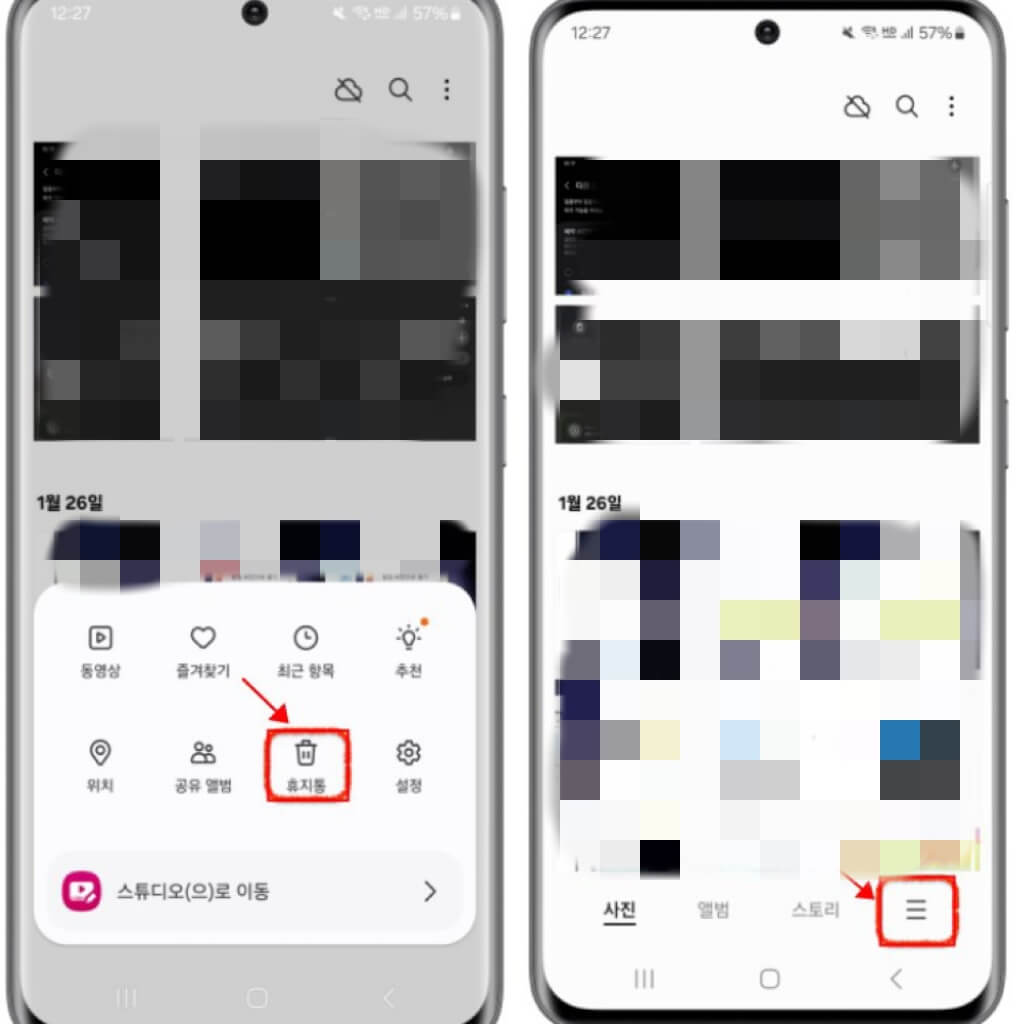
2단계: 휴지통에서 최근에 삭제한 사진이 나열됩니다. "편집"을 클릭하세요
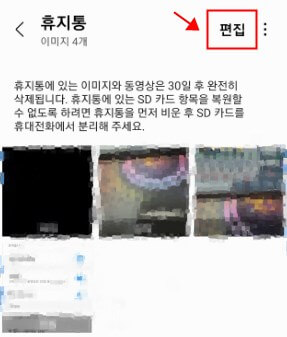
3단계: 여러 장의 사진을 길게 누르거나 "전체"를 클릭해서 전체 사진을 복구할 수도 있고 아래 "복원" 버튼을 클릭하면 선택한 사진이 복원될 수 있습니다.
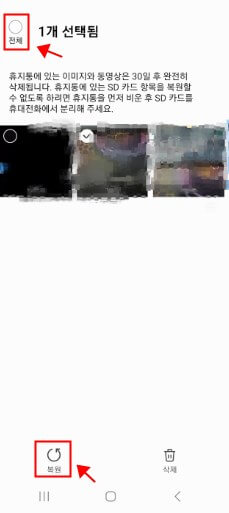
2 전문 프로그램 통해 삭제된 사진 복구
아이폰 1 년전 사진 복구하거나 사진을 정리하다가 실수로 영구 삭제를 클릭했다면 휴지통으로 복구할 수 없는 것이 전문 사진 복구 프로그램을 다운로드하면 문제를 해결할 수 있습니다. WooTechy iSeeker는 사진 복구를 위한 전문적인 데이터 복구 프로그램입니다. 이 프로그램은 삭제되었거나 손상된 사진 파일을 효과적으로 복구할 수 있는 강력한 기능을 제공합니다.
이 프로그램은 삭제된 사진 파일을 깊이 있게 스캔하여 최대한 많은 이미지를 복구할 수 있습니다. 또한 사진의 미리보기 기능을 제공하여, 복구된 이미지의 미리보기를 통해 원본 파일의 상태를 확인할 수 있습니다.
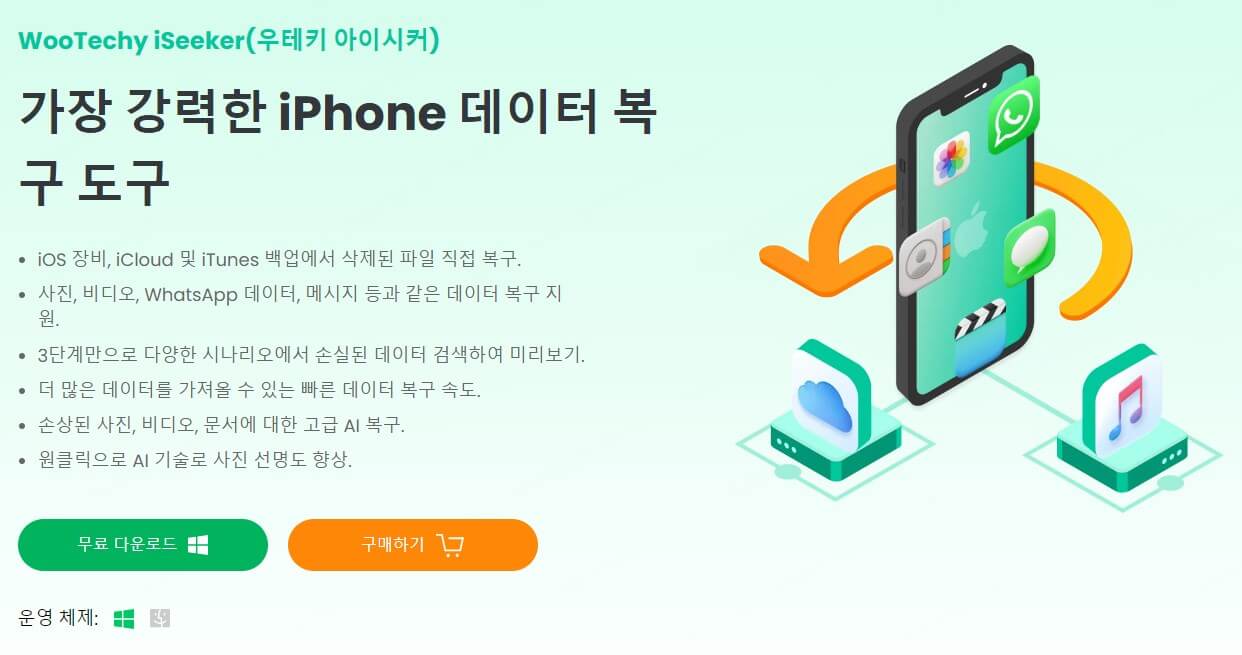
아이폰 삭제된 사진 복구를 예로 WooTechy iSeeker를 통해 영구적인 삭제된 사진 복구하는 벙법을 다음과 같습니다.
1단계: WooTechy iSeeker를 다운로드하고 연 후 "iPhone 복구" 아이콘으로 클릭하여 "장치에서 복구"를 선택합니다. 다음에 장치를 컴퓨터에 연결하십시오.
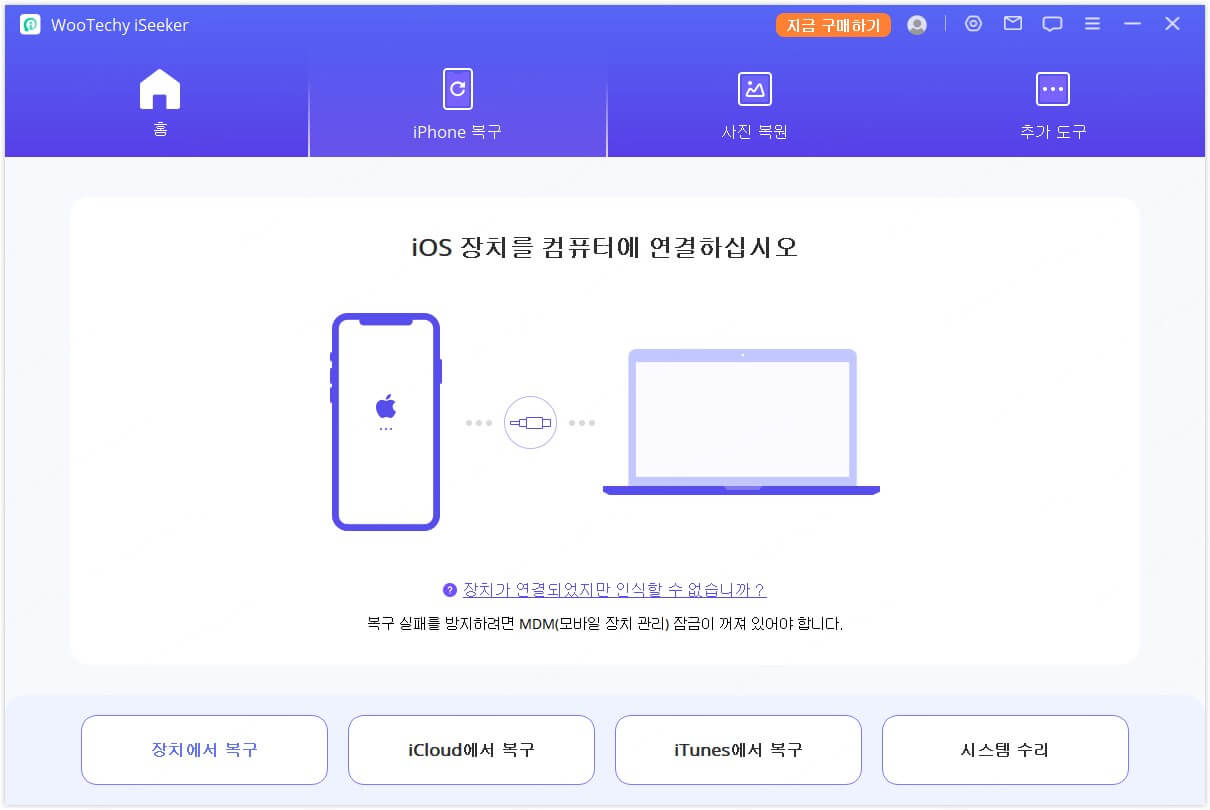
2단계: 복구하려는 파일 형식을 선택한 다음 "스캔" 버튼을 클릭하는 다음에 프로그램은 손실된 데이터를 검색하기 위해 장치를 자세히 검사합니다.
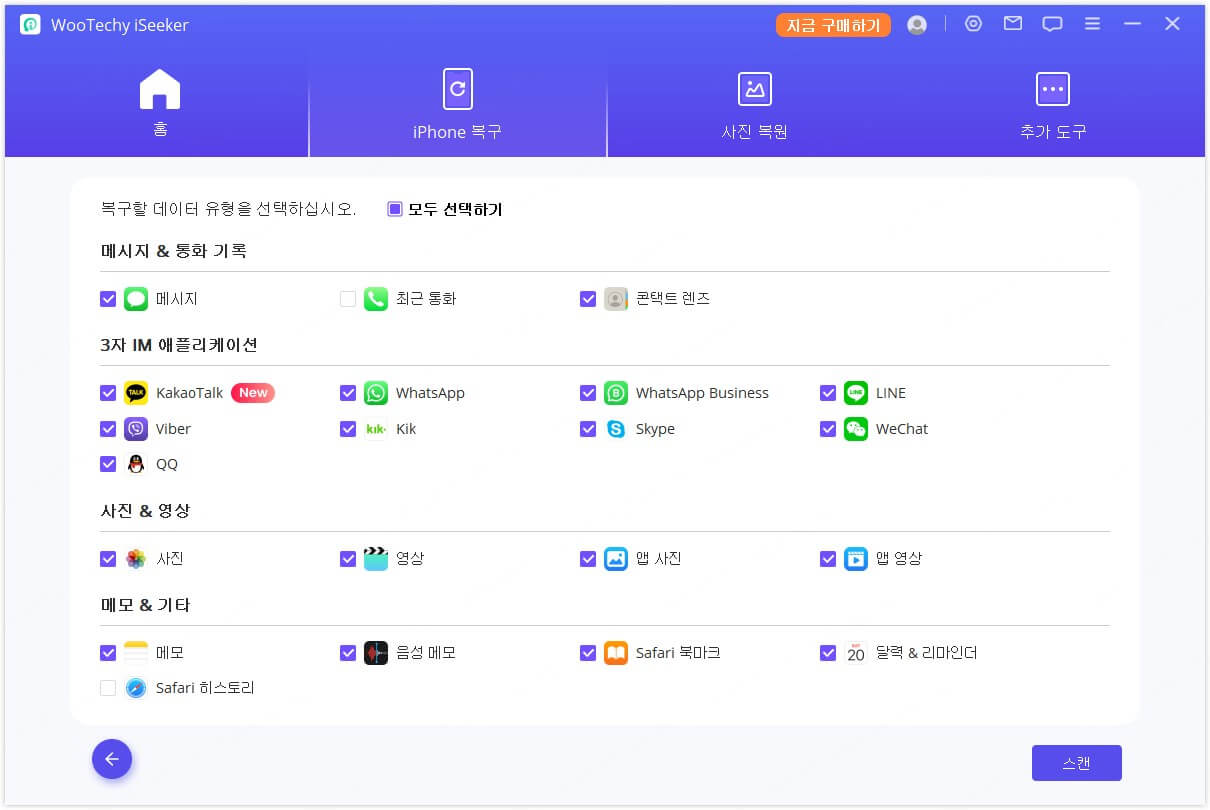
3단계: 복구된 파일을 저장할 위치를 선택할 수 있는 창이 나타납니다. 모바일 장치로 데이터를 복구하려는 경우 "장치에서 복구하기"를 클릭하여 해당 장치가 연결되어 있는지 확인하세요.
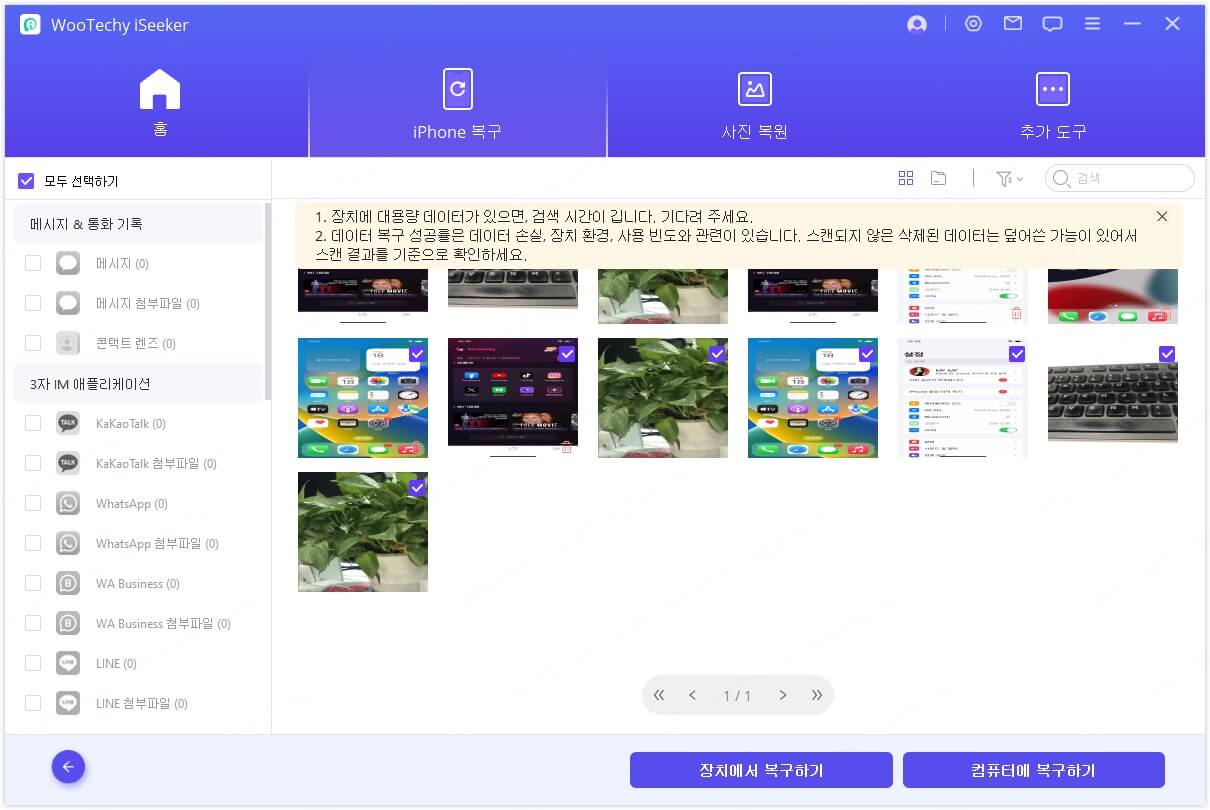
복구 프로세스가 시작되고 있습니다..
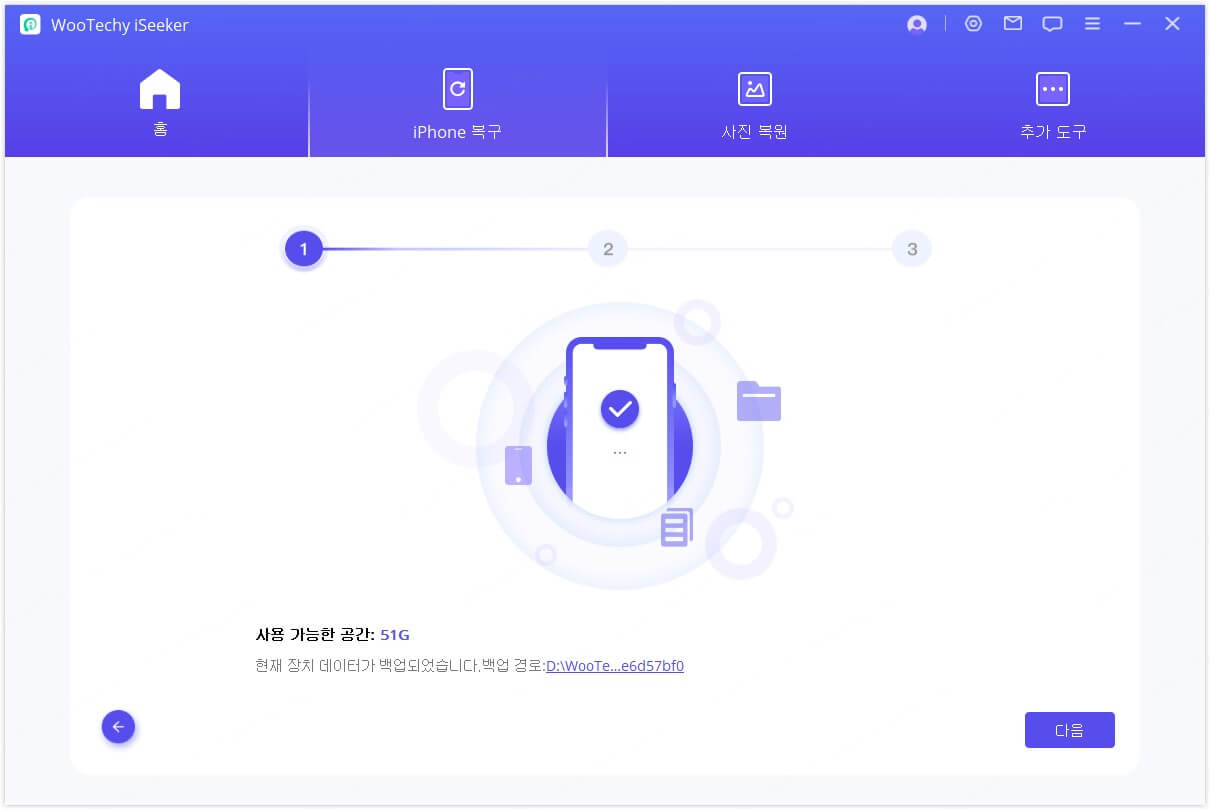
조금만 기다리면 데이터가 iPhone으로 복구를 완료될 수 있습니다.
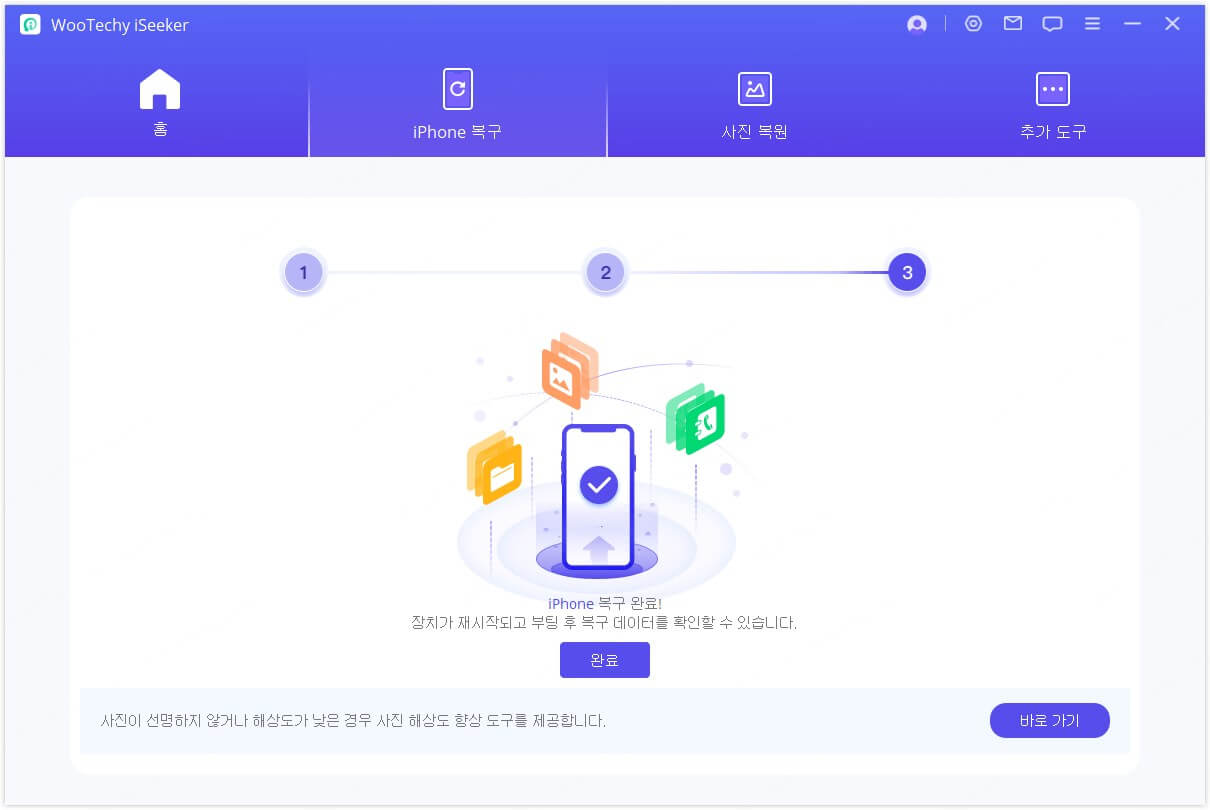
3 윈도우 파일 히스토리로 사진 복구하기
컴퓨터에서 삭제된 사진을 찾고 싶다면 어렵지 않습니다. 윈도우 운영체제를 사용하고 있다면 "파일 히스토리" 기능을 켜서 삭제된 사진을 복구할 수 있습니다.
다음에 간단한 2단계로 윈도우 파일 히스토리로 사진 복구하세요.
1단계: Windows 키 + R을 눌러 "제어판"을 엽니다.
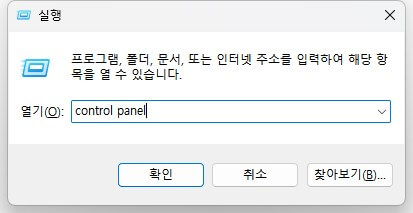
2단계: 제어판을 연 후 하단의 "파일 히스토리"을 들어가여 원하는 파일을 복원합니다.
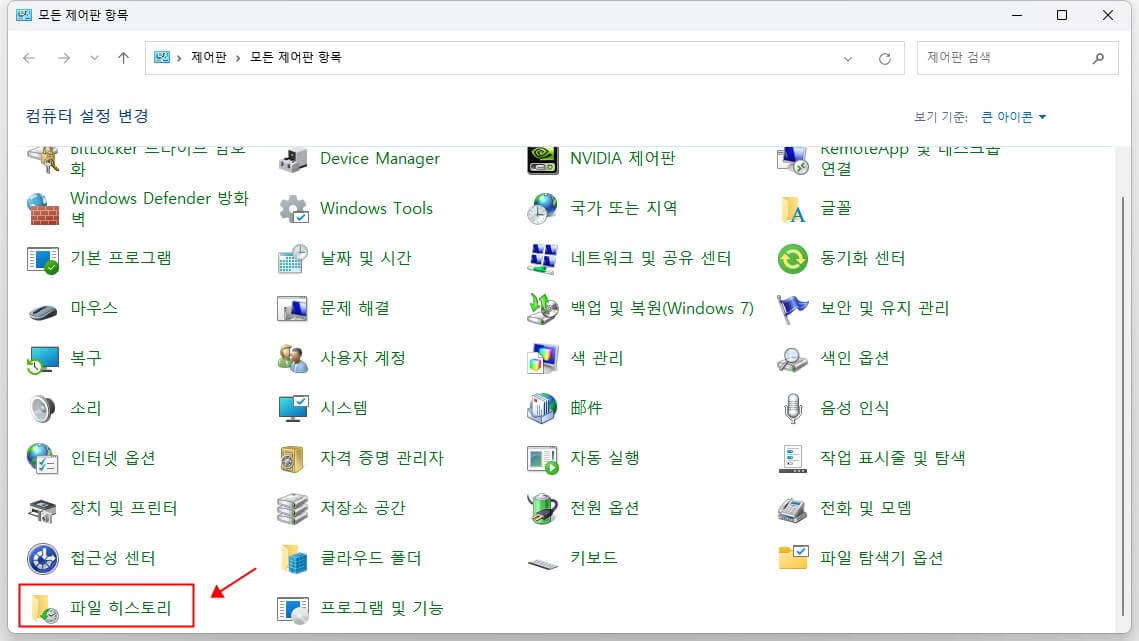
4 윈도우 백업 및 복원에서 사진 복원하기
파일 히스토리뿐만 아니라 윈도우 시스템에서 백업을 실행했다면 윈도우 "백업 및 복원" 기능으로 사진을 복원하는 것도 좋은 선택입니다.
다음에 윈도우 백업 및 복원에서 사진 복원하는 법을 알려드리겠습니다.
1단계: "제어판"을 들어가 "백업 및 복원"을 클릭하세요.
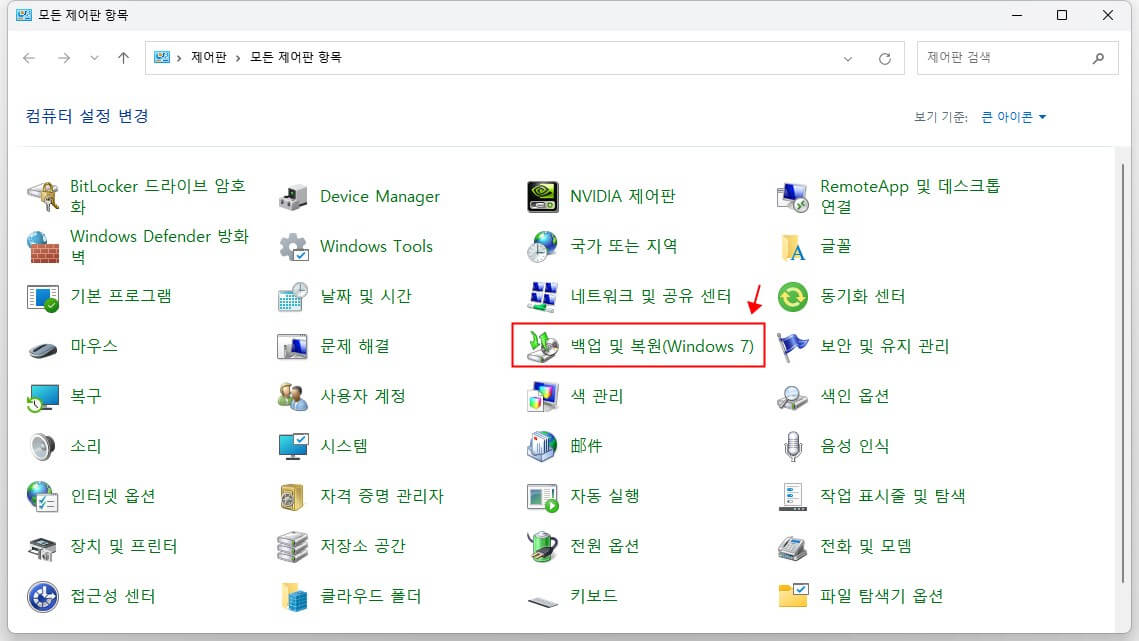
2단계: 하단에 표시된 "파일 복원" 옵션을 찾아 클릭하여 복원합니다.
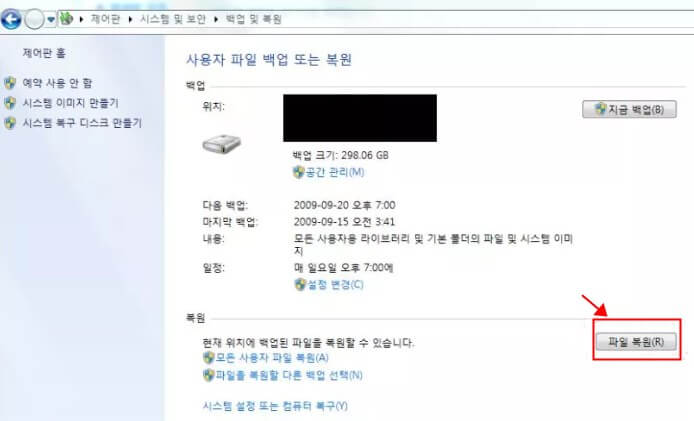
5 구글 포토로 사진 복구하기
구글 포토는 사진 관리와 복구를 위한 강력한 클라우드 기반 서비스입니다. 이 서비스는 사용자가 스마트폰, 태블릿, 컴퓨터 등 다양한 기기에서 촬영한 사진들을 자동으로 백업하고 관리할 수 있게 해줍니다. 구글 계정을 가지고 있다면, 구글 사진을 이용하여 이미 삭제된 사진을 찾을 수 있습니다.
구글 포토로 사진 복구하는 방법은 다음과 같습니다:
1단계: 구글 포토 공식 사이트에 들어가하여 구글 계정으로 로그인합니다.
2단계: 화면 왼쪽에 "휴지통" 기능을 찾아서 클릭하세요.
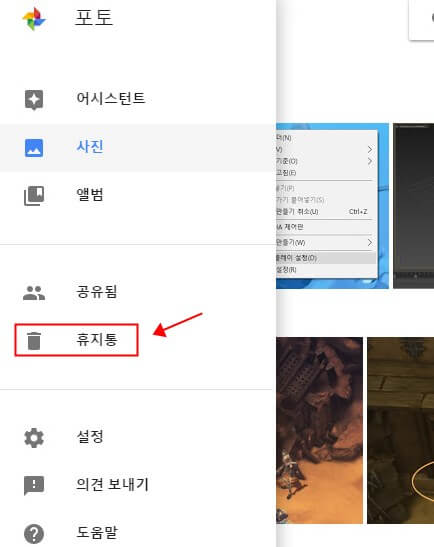
3단계: 마지막으로 복구할 사진을 선택하고 오른쪽 상단에 있는 "복구"를 클릭하면 사진이 휴대폰 라이브러리로 돌아갑니다.
6 데이터 복구 업체에 연락하여 문의하기
위의 방법이 효과가 없으면 전문 파일 복구 업체에 연락하는 것이 효과적인 방법입니다. 우선 기기 모델명, 분실기간 등 분실사진 상세내역을 안내하고 다음 스토리지 장치를 전문 팀에 전달하면 고급 기술을 활용하여 데이터를 정확하게 포지셔닝하고 복구를 시도하게 됩니다. 그 다음에 복구 과정을 기다려 주십시오.
결론
이처럼 데이터 복구의 가능성과 성공률은 다양한 요인들에 의해 달라지므로, 전문 데이터 복구 업체에 직접 문의하여 정확한 진단을 받는 것이 가장 좋습니다. 사용자 친화적인 인터페이스와 직관적인 작동 방식으로 누구나 쉽게 사용할 수 있는 WooTechy iSeeker는, 소중한 사진 데이터를 복구하고자 하는 사용자들에게 강력한 솔루션을 제공합니다. 여러분들은 이 문장에서 도움을 받아 상황에 맞는 최적의 복구 방법을 찾아보시기 바랍니다!




